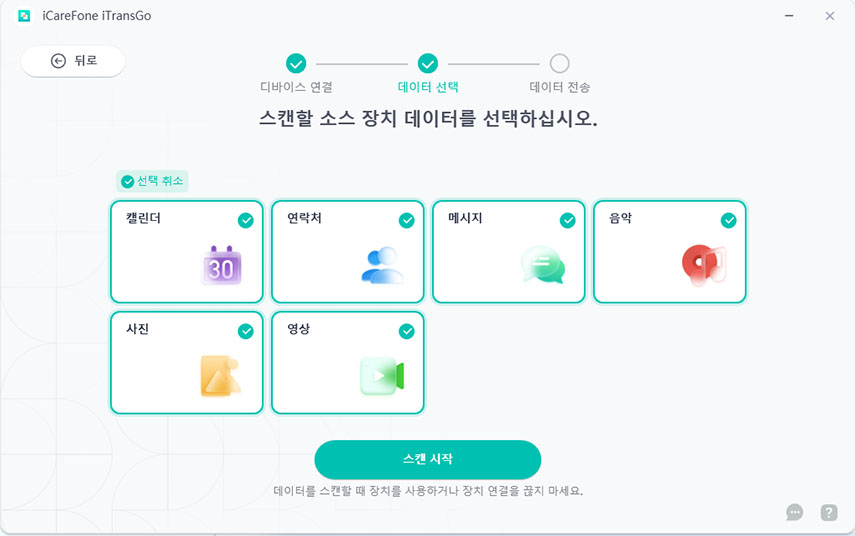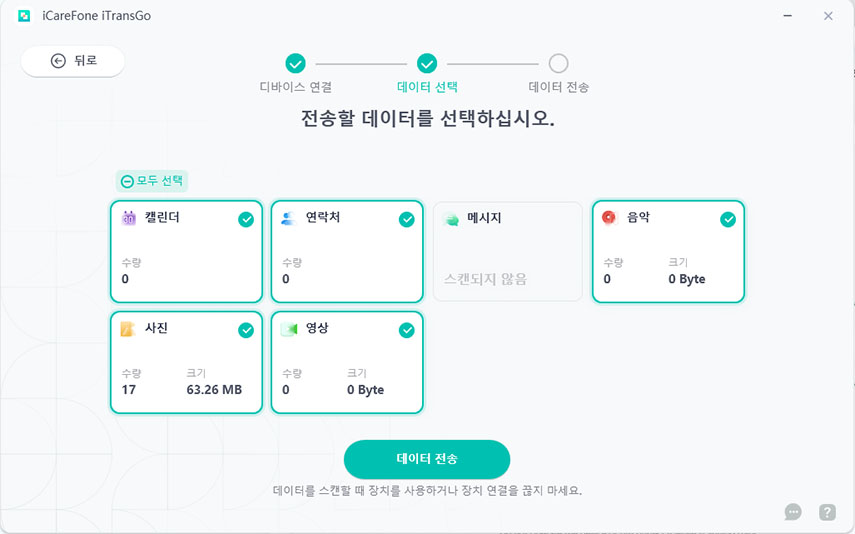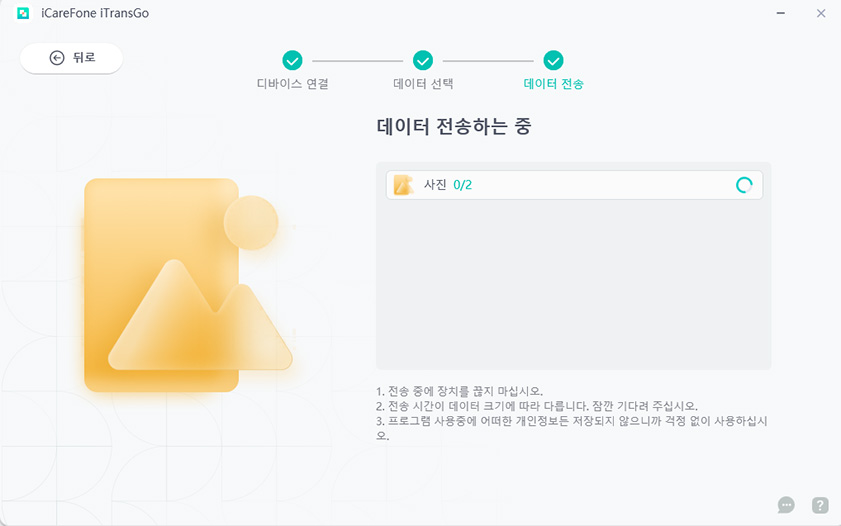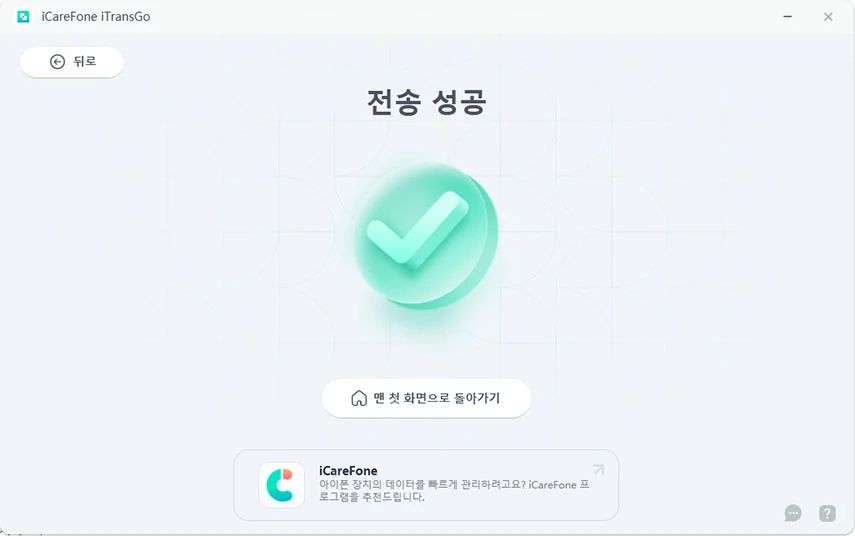갤럭시 S25 연락처 옮기기: 빠르고 안전한 방법 가이드
새로운 갤럭시 S25로 핸드폰을 교체하거나 다른 기기와 연락처를 공유하려 할 때, 어떻게 해야 빠르고 안전하게 연락처를 옮길 수 있을까요? 특히 고장난 핸드폰에서 연락처를 복구하거나 PC로 백업할 때 어려움을 겪는 분들도 많습니다.
오늘의 글에서는갤럭시 S25 연락처 옮기기방법부터 고장난 핸드폰 연락처 전송, 갤럭시에서 PC로 연락처 옮기기까지 단계별로 알아보겠습니다.
파트1: 새 핸드폰으로 연락처 옮기기
새로운 핸드폰을 사용할 때 가장 먼저 해야 할 일 중 하나가 기존 연락처를 안전하게 옮기는 일입니다. 다양한 방법으로 새 기기로 연락처를 전송할 수 있으며, 기종과 상황에 따라 적합한 방법을 선택하는 것이 중요합니다.
방법 1: 스마트 스위치 이용 (갤럭시 기기 간 전송)
갤럭시 사용자라면 스마트 스위치 기능을 통해 기존 기기에서 새로운 기기로 연락처를 쉽게 전송할 수 있습니다. 이 방법은 무선 및 유선 연결을 모두 지원하며, 사진, 앱, 메시지 등도 함께 전송할 수 있는 것이 장점입니다.
사용 방법
- 두 기기에 스마트 스위치 앱을 설치합니다.
- 기존 스마트폰에서 "데이터 보내기"를 선택하고, 새 스마트폰에서 "데이터 받기"를 선택합니다.
- 무선 또는 유선 연결을 선택한 후, 전송할 데이터를 선택합니다.
- "연락처"를 포함한 데이터를 선택하고 전송을 시작하면 몇 분 내에 완료됩니다.
스마트 스위치를 사용하면 간단하게 연락처를 전송할 수 있지만, 기기 호환성 문제나 연결이 불안정할 경우 전송이 중단될 수 있습니다.
방법 2: Tenorshare iTransGo 이용하여 갤럭시 S25 연락처 옮기기
보다 빠르고 안정적인 방법을 찾는다면,Tenorshare iTransGo를 사용하는 것이 좋은 선택입니다. 이 도구는 다양한 기기 간 데이터 전송을 지원하며, 아이폰과 갤럭시 간 연락처 전송 시에도 문제없이 작동합니다. 대량의 데이터를 빠르게 전송할 수 있으며, 선택적 전송 기능으로 연락처만 따로 옮길 수도 있습니다.
![]() Tenorshare iTransGo 주요 기능
Tenorshare iTransGo 주요 기능
- 빠른 전송 속도: 대용량 연락처와 데이터를 빠르게 전송할 수 있어 시간을 절약할 수 있습니다.
- 전체 또는 선택적 데이터 전송: 전체 데이터를 옮길 수도 있고, 연락처만 선택해 전송할 수도 있어 필요에 따라 유연하게 사용할 수 있습니다.
- 기기 초기화 불필요: 기존 기기를 초기화하지 않고도 데이터를 전송할 수 있어 더 안전합니다.
- 고장난 기기 지원: 터치가 되지 않는 핸드폰에서도 데이터를 복구할 수 있습니다.
컴퓨터에 iCareFone iTransGo를 다운로드하고 설치한 후 실행하세요. “Android to iOS” 섹션에서 “시작”을 클릭합니다.
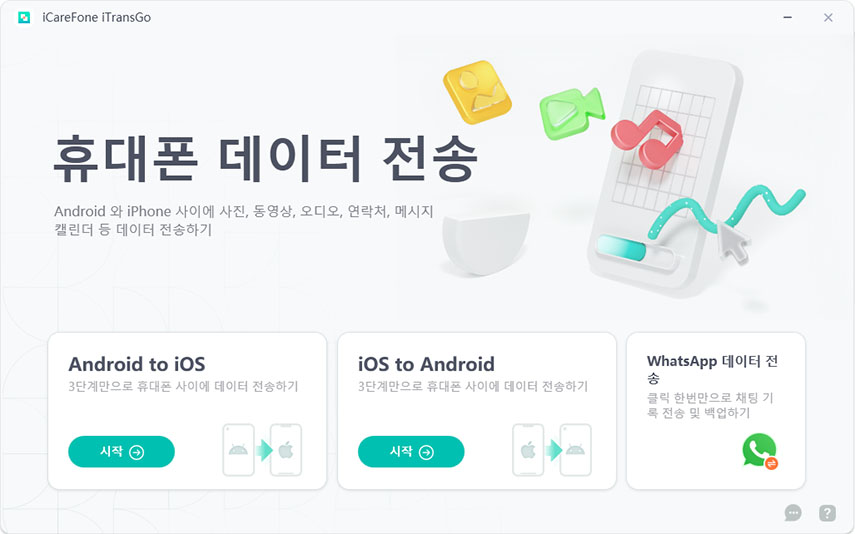
USB 케이블을 사용하여 두 기기를 컴퓨터에 연결합니다. 안드로이드 폰에서 USB 디버깅을 활성화하고, 아이폰/아이패드에서 컴퓨터를 신뢰하도록 화면의 지시에 따라 설정하세요. “시작”을 클릭합니다.

전송할 데이터 유형을 선택하세요. 여러 데이터 유형을 선택할 수 있습니다.

스캔이 완료된 후 “데이터 전송”을 클릭하고 완료될 때까지 기다리세요.


이제 선택한 데이터가 갤럭시 S25로 복사됩니다.

이 과정은 10~20분 정도 소요되며, 데이터 양에 따라 다소 차이가 있을 수 있습니다. 전송이 완료되면 갤럭시 S25에서 모든 연락처를 바로 사용할 수 있습니다.
파트2: 고장난 핸드폰 연락처 옮기기 방법
핸드폰이 고장 나 터치가 안 되거나 화면이 깨졌을 때도 연락처 전송이 가능합니다. 특히 중요한 연락처가 사라질까 봐 걱정하는 분들에게 빠른 대처 방법을 알려드립니다.
방법 1: SIM 카드 활용
가장 간단한 방법은 SIM 카드를 새 핸드폰에 삽입하는 것입니다. 일부 연락처가 SIM 카드에 저장되어 있으면 자동으로 복원됩니다. 다만, 모든 연락처가 SIM 카드에 저장되지 않는 경우가 많으므로 완벽한 해결책은 아닙니다.
방법 2: Google 계정 동기화
안드로이드 기기 사용자라면 구글 계정을 통해 연락처를 복원할 수 있습니다. 기존 핸드폰에서 구글 계정에 로그인한 상태였다면, 새 기기에서 동일한 계정에 로그인하면 자동으로 연락처가 동기화됩니다.
구글 계정 동기화 방법
- 새 기기에서 '설정' 앱을 열고 '계정' 메뉴로 들어갑니다.
- 기존 구글 계정을 추가하거나 로그인합니다.
- '계정 동기화' 옵션에서 '연락처'를 선택하면 자동으로 복원됩니다.
![]() 관련 자료:
관련 자료:
추가로 갤럭시 S25 vs 아이폰 SE 4 비교 가이드를 확인해 보세요
파트3: 갤럭시 연락처 PC로 옮기기
연락처를 PC로 옮겨 백업해 두면, 핸드폰이 고장 나거나 분실되더라도 중요한 정보를 안전하게 보관할 수 있습니다. 갤럭시 S25에서 PC로 연락처를 전송하는 방법은 다음과 같습니다.
방법 1: Google Contacts 웹사이트 사용
PC에서 구글 계정에 로그인하여 연락처를 쉽게 내보낼 수 있습니다.
- Google Contacts에 접속합니다.
- 왼쪽 메뉴에서 '내보내기'를 클릭합니다.
- CSV 형식으로 연락처를 저장하면 엑셀이나 다른 프로그램으로도 열 수 있습니다.
방법 2: USB 케이블을 통한 직접 전송
- 스마트폰을 USB 케이블로 PC에 연결합니다.
- 스마트폰의 '내 파일' 앱에서 연락처 파일을 찾아 PC로 복사합니다.
- 백업 파일을 안전한 폴더에 저장합니다.
이 방법은 빠르고 간편하지만, 연락처 파일 위치를 찾기 어려울 수 있습니다.
결론
갤럭시 S25 연락처 옮기기는 기기에 따라 다양한 방법을 선택할 수 있습니다. 스마트 스위치나 구글 계정을 활용하면 기본적인 전송이 가능하지만, 기기 간 호환 문제나 빠른 전송이 필요할 때는 Tenorshare iTransGo와 같은 전용 도구가 훨씬 더 편리합니다.
특히 iTransGo는 빠른 전송 속도, 선택적 데이터 이동, 고장난 핸드폰 지원 등 다양한 기능을 갖춘 강력한 전송 도구입니다. 기기 초기화나 복잡한 설정 없이도 몇 분 안에 안전하게 연락처를 전송할 수 있으니, 데이터 손실 걱정 없이 새로운 갤럭시 S25를 사용해 보세요.지금 바로 Tenorshare iTransGo를 이용해 빠르고 간편하게 연락처를 옮기고, 소중한 데이터를 안전하게 보호하세요!